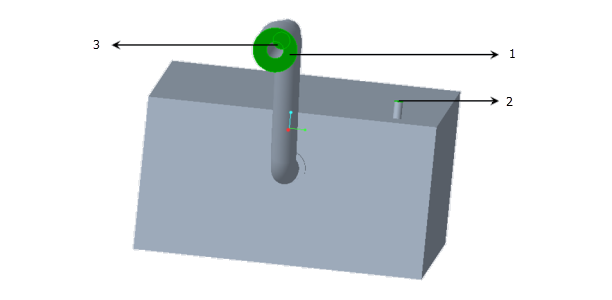Múltiples fases. Ejercicio del depósito de combustible 2: creación de condiciones de límite
1. En
Dominios (Domains), pulse con el botón derecho en
NOZZLE y seleccione
 Añadir condición de límite (Add Boundary Condition)
Añadir condición de límite (Add Boundary Condition). Se abre el cuadro de diálogo
Conjuntos de superficies (Surface Sets).
2. Seleccione Nozzle_Air_Outlet tal como se muestra en la siguiente figura.
a. Nozzle Air Outlet
b. Tank Air Outlet
c. Nozzle Fuel Inlet
3. Pulse en Aceptar (OK). En General Boundaries, se crea una nueva entidad BC_1.
4. En
Dominios (Domains), pulse con el botón derecho en
NOZZLE y seleccione
 Añadir condición de límite (Add Boundary Condition)
Añadir condición de límite (Add Boundary Condition). Se abre el cuadro de diálogo
Conjuntos de superficies (Surface Sets).
5. Seleccione Nozzle_Fuel_Inlet, tal como se muestra en la figura.
6. Pulse en Aceptar (OK). En General Boundaries, se crea una nueva entidad BC_2.
7. En
Dominios (Domains), pulse con el botón derecho en
TANK y seleccione
 Añadir condición de límite (Add Boundary Condition)
Añadir condición de límite (Add Boundary Condition). Se abre el cuadro de diálogo
Conjuntos de superficies (Surface Sets).
8. Seleccione Tank_Air_Outlet, tal como se muestra en la figura.
9. Pulse en Aceptar (OK). En General Boundaries, se crea una nueva entidad BC_3.
10. Pulse con el botón derecho y cambie el nombre de las siguientes condiciones de límite:
◦ BC_1 a Nozzle_Fuel_Inlet
◦ BC_2 a Nozzle_Air_Outlet
◦ BC_3 a Tank_Air_Outlet
 Añadir condición de límite (Add Boundary Condition). Se abre el cuadro de diálogo Conjuntos de superficies (Surface Sets).
Añadir condición de límite (Add Boundary Condition). Se abre el cuadro de diálogo Conjuntos de superficies (Surface Sets). Añadir condición de límite (Add Boundary Condition). Se abre el cuadro de diálogo Conjuntos de superficies (Surface Sets).
Añadir condición de límite (Add Boundary Condition). Se abre el cuadro de diálogo Conjuntos de superficies (Surface Sets).